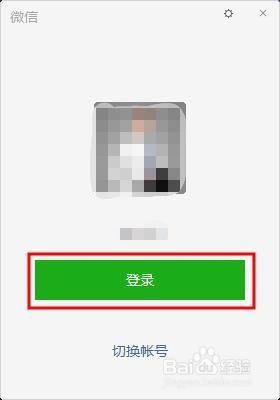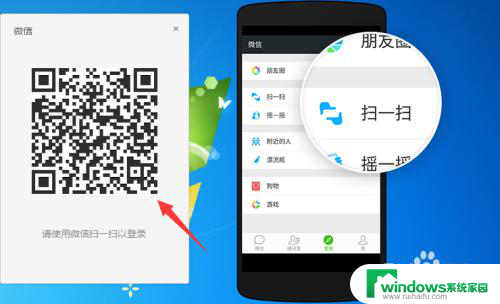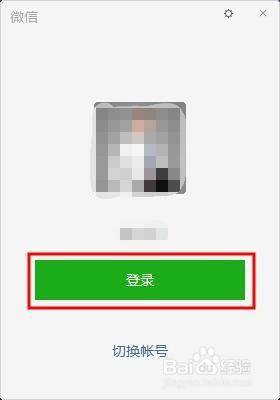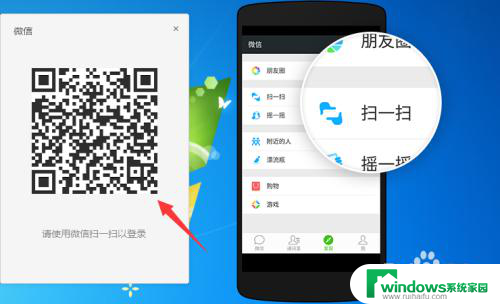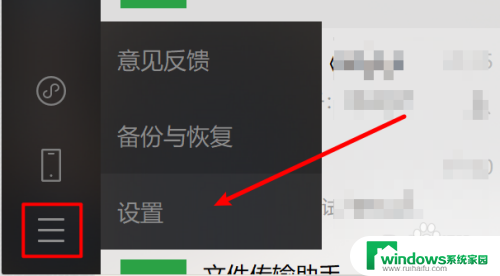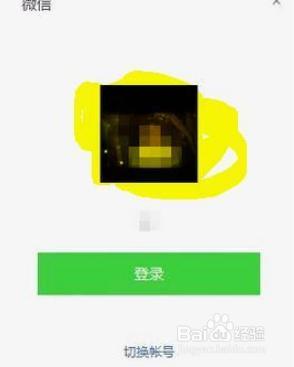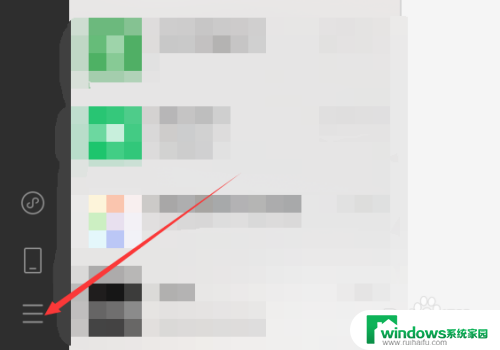电脑导出微信聊天记录 微信聊天记录如何导出并保存到电脑
在现代社交网络的时代,微信已经成为了人们日常交流的主要工具之一,随着微信聊天记录的不断积累,很多人开始关注如何将这些聊天记录导出并保存到电脑上,以备查阅或备份。导出微信聊天记录并保存到电脑上可以方便我们随时回顾过往的对话内容,也可以更好地保护个人隐私。微信聊天记录如何导出并保存到电脑呢?本文将为您详细介绍这一过程。
具体步骤:
1.首先打开电脑版微信并登录。
如果没有电脑版微信软件,可以直接到软件库或者浏览器下载。
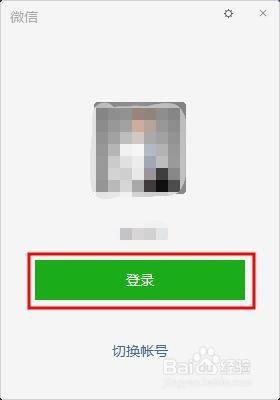
2.登录后找到微信左下角的设置,标识是三条杠。然后点击该标识,会弹出备份和修复。
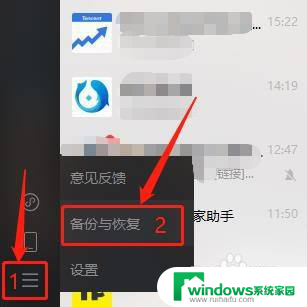
3.点击后会弹出相关界面,注意这里有两种将聊天记录保存的方式。
第一种是点击左侧的备份记录至电脑,不过点击后会要求在手机确认,只有手机确认后才能备份。
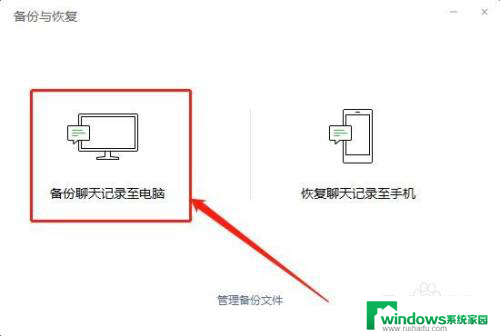
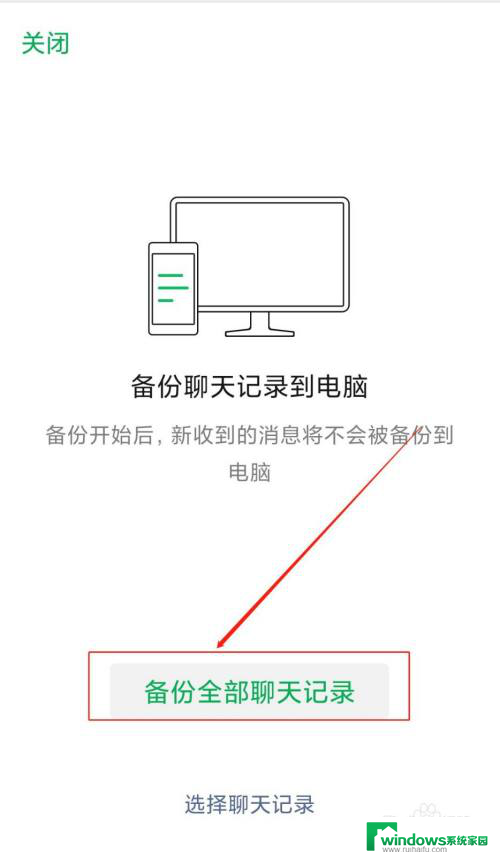
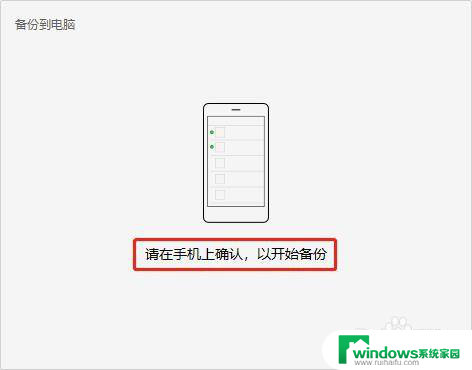
4.手机确认后,电脑和手机版微信界面,会同步显示备份进度。
需要注意,在备份阶段不能断网,否则会备份中断。
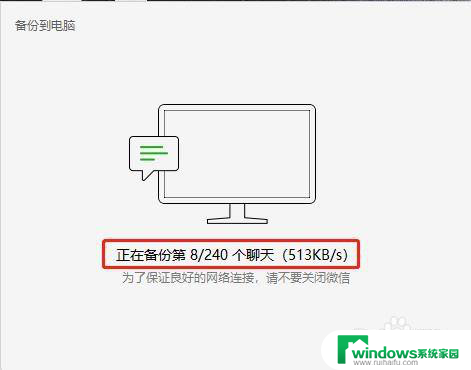
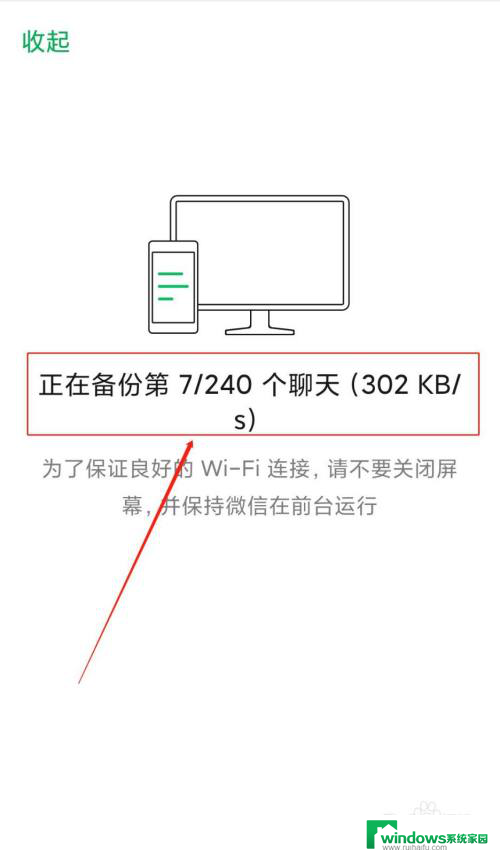
5.第二种就是选择恢复聊天记录到手机,这也是一种导出微信记录的方式。这样手机也可以保存聊天记录。
特别注意:我们可以选择某个账户或群聊进行备份保存,也可以选择某个时间段进行备份。甚至可以选择仅恢复文字。
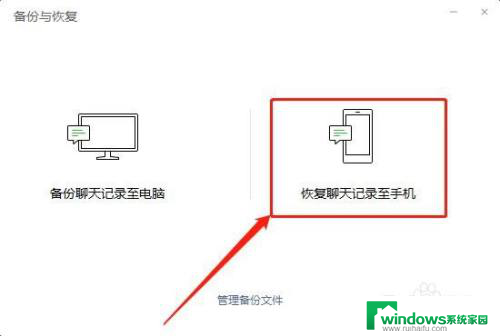
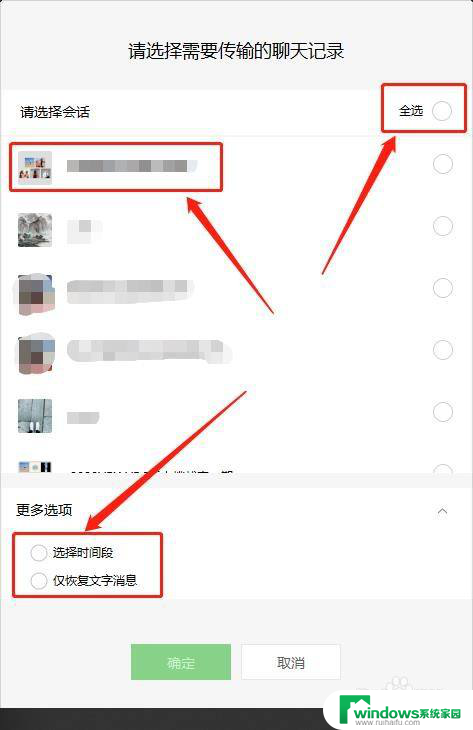
6.然后开始保存已经备份的聊天记录。
回到刚才的备份与恢复界面,然后点击管理备份文件。会跳到备份储存位置目录,复制这个目录地址。
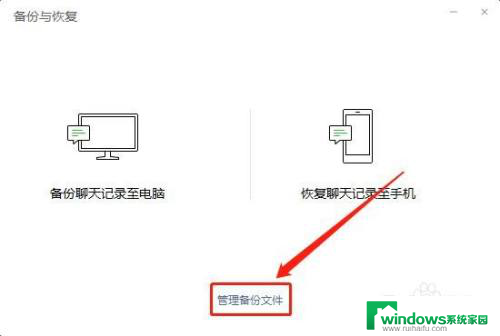
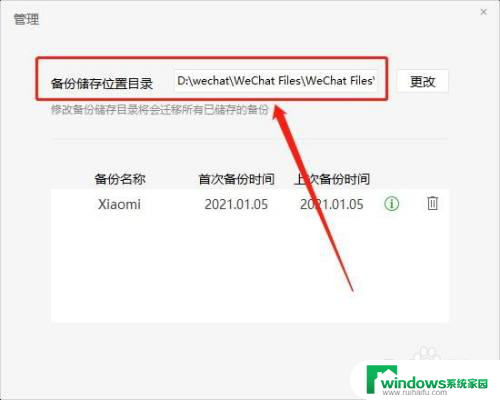
7.将上一步复制的目录地址,粘贴到图示位置,然后回车即可。

8.最后,我们将电脑版微信的聊天记录进行了备份和保存,防止了重要文件和信息的丢失。

以上是电脑导出微信聊天记录的全部内容,如果有不明白的地方,您可以按照小编的方法进行操作,希望能够对大家有所帮助。